Latihan Query Menggunakan Visual Basic (VB.NET) Dengan Koneksi Database Ms. Access
Latihan Query Menggunakan Visual Basic (VB.NET) Dengan Koneksi Database Ms. Access - Postingan kali ini sebenarnya masih sama dengan postingan sebelumnya tentang Belajar Query Relasi, Tapi sekarang kita akan belajar Query dengan menggunakan aplikasi VB.net yaitu Visual Studio 2010, jadi database yang telah kita buat seperti pada artikel sebelumnya akan kita koneksi kan dengan program yang kita buat pada Visual Studio 2010. Langkah-langkahnya adalah sebagai berikut :
- Pastikan anda telah membuat databasenya terlebih dahulu di Ms. Access dengan format .accdb. Silahkan lihat postingan sebelumnya.
- Maka akan muncul form baru dengan nama Koneksi.vb.
Ketikan perintah berikut pada form Koneksi.vb (Klik gambar untuk memperbesar)
- Tahap selanjutnya kita coba uji coba Query nya. Klik pada Pilihan Soal > Pilih salah satu Soal1/Soal2. Maka akan tampil data berikut:
Demikianlah Latihan Query Menggunakan Visual Basic (VB.NET) Dengan Koneksi Database Ms. Access. Terimakasih telah mengunjungi blog kami, silahkan di share jika bermanfaat. Selamat Mencoba 

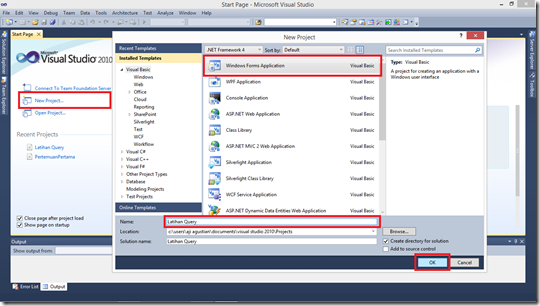





 Ketikan perintah berikut pada form Form1.vb (Klik gambar untuk memperbesar)
Ketikan perintah berikut pada form Form1.vb (Klik gambar untuk memperbesar)





Post a Comment for "Latihan Query Menggunakan Visual Basic (VB.NET) Dengan Koneksi Database Ms. Access"